Ne pas ouvrir le fichier joint à l'arnaque New Fax Received
L'hameçonnage/arnaqueÉgalement connu sous le nom de: possible infections de maliciels
Obtenez une analyse gratuite et vérifiez si votre ordinateur est infecté.
SUPPRIMEZ-LES MAINTENANTPour utiliser le produit complet, vous devez acheter une licence pour Combo Cleaner. 7 jours d’essai limité gratuit disponible. Combo Cleaner est détenu et exploité par RCS LT, la société mère de PCRisk.
Qu'est-ce que l'arnaque par courriel New Fax Received ?
Les escrocs utilisent des courriels d'hameçonnage pour inciter les destinataires à fournir des informations personnelles (par exemple, les détails de leur carte de crédit, les identifiants de connexion). En règle générale, ils prétendent être des entreprises, des organisations ou d'autres entités légitimes et incluent un lien vers un site Web trompeur dans leurs courriels. Ce courriel d'hameçonnage contient un lien conçu pour ouvrir une fausse page Microsoft.
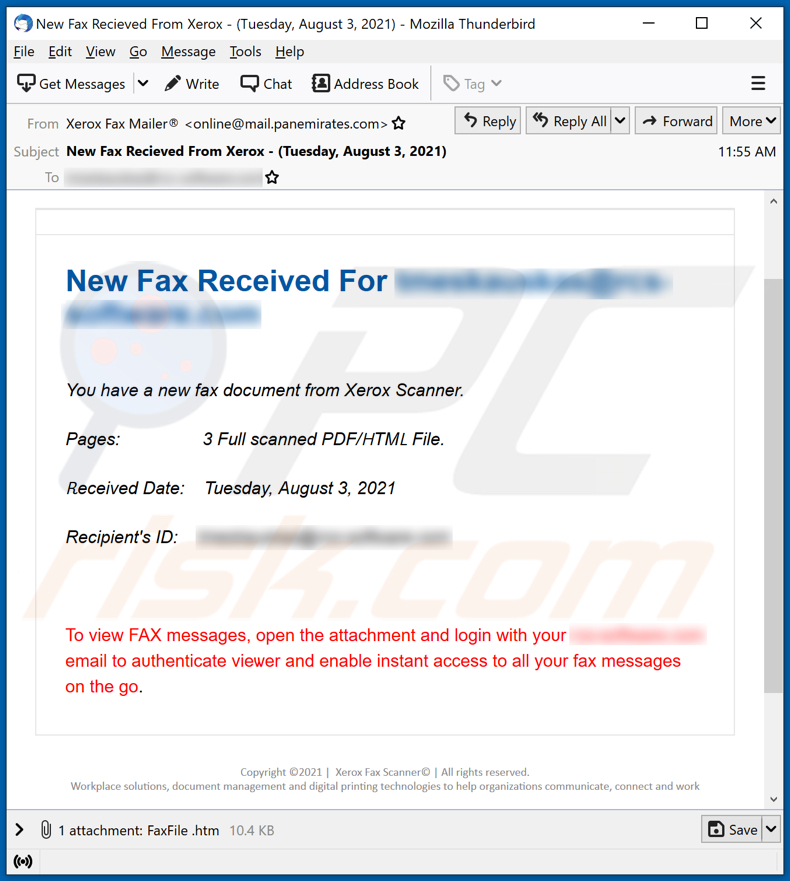
Le courriel d'hameçonnage New Fax Received en détail
Les escrocs à l'origine de ce courriel d'hameçonnage cherchent à faire croire aux destinataires qu'ils ont reçu une notification par courriel concernant un message par télécopie (trois fichiers PDF et HTML numérisés) reçu via le scanner Xerox. Leur objectif est de tromper les destinataires en leur faisant ouvrir le fichier joint ("FaxFile .htm"), puis en saisissant leurs identifiants de connexion sur un faux site Microsoft.
Le site Web susmentionné est conçu pour ressembler à un site Web de connexion Microsoft. Il demande de saisir une adresse courriel et un mot de passe (identifiants de connexion), afin de se connecter. Cette page envoie les données saisies à un serveur distant contrôlé par des escrocs cachés derrière un courriel d'hameçonnage utilisé pour le promouvoir - les escrocs l'utilisent pour voler les identifiants de connexion.
Habituellement, les escrocs utilisent des identifiants de connexion volés pour détourner des courriels, des services bancaires, des réseaux sociaux et d'autres comptes et les utiliser pour commettre une fraude d'identité, envoyer du spam, diffuser des maliciels, effectuer des achats, des transactions frauduleux, etc. Cela dépend des types de comptes auxquels ils ont réussi à accéder.
Il est important de mentionner que les escrocs essaient d'accéder à plusieurs comptes en utilisant les mêmes identifiants de connexion, car certains utilisateurs utilisent les mêmes identifiants de connexion pour plusieurs comptes. Par conséquent, il est fortement recommandé de ne pas utiliser les mêmes identifiants de connexion pour plusieurs comptes.
| Nom | Courriel Arnaque New Fax Received |
| Type de menace | Hameçonnage, escroquerie, ingénierie sociale, fraude |
| Fausse réclamation | New Fax Received de Xerox |
| Attachement | FaxFile .htm (son nom peut varier) |
| Noms de détection (FaxFile .htm) | AhnLab-V3 (hameçonnage/HTML.Generic), Fortinet (HTML/hameçonnage.B95A!tr), ESET-NOD32 (HTML/hameçonnage.Gen), Ikarus (hameçonnage.HTML.Doc), Liste complète des détections (VirusTotal) |
| Symptômes | Achats en ligne non autorisés, modifications des mots de passe des comptes en ligne, usurpation d'identité, accès illégal à l'ordinateur. |
| Modes de diffusion | Courriels trompeurs, publicités intempestives en ligne malveillantes, techniques d'empoisonnement des moteurs de recherche, domaines mal orthographiés. |
| Dommages | Perte d'informations privées sensibles, perte monétaire, vol d'identité. |
|
Suppression des maliciels (Windows) |
Pour éliminer d'éventuelles infections par des maliciels, analysez votre ordinateur avec un logiciel antivirus légitime. Nos chercheurs en sécurité recommandent d'utiliser Combo Cleaner. Téléchargez Combo CleanerUn scanner gratuit vérifie si votre ordinateur est infecté. Pour utiliser le produit complet, vous devez acheter une licence pour Combo Cleaner. 7 jours d’essai limité gratuit disponible. Combo Cleaner est détenu et exploité par RCS LT, la société mère de PCRisk. |
Les courriels d'hameçonnage en général
En conclusion, les escrocs utilisent ce courriel d'hameçonnage pour inciter les destinataires à fournir leurs adresses courriel et mots de passe via le fichier HTML joint conçu pour ouvrir un site Web qui ressemble à une page Microsoft. Leur objectif est de voler les identifiants de connexion et de les utiliser pour pirater des comptes en ligne (ou vendre des informations volées sur le dark web).
D'autres exemples de courriels d'hameçonnage sont "System Has Detected Irregular Activity Email Scam", "Email Cloud Scam", et "Mail Delivery Failure Scam". La plupart d'entre eux contiennent un lien vers un site Web conçu pour ouvrir un site Web trompeur. Il est important de savoir que le courrier électronique peut également être utilisé comme canal de distribution de maliciels.
Comment les campagnes de spam infectent-elles les ordinateurs ?
Lorsque les cybercriminels utilisent des courriels pour diffuser des maliciels, ils envoient des lettres contenant des pièces jointes ou des liens vers des sites Web malveillants. Les destinataires infectent les ordinateurs avec des maliciels en ouvrant des fichiers malveillants. En règle générale, les cybercriminels cherchent à inciter les destinataires à ouvrir des documents MS Office ou PDF malveillants, des fichiers exécutables, des fichiers JavaScript, des fichiers d'archive (leur contenu).
Les documents malveillants ouverts avec MS Office n'installent pas de maliciels à moins que les utilisateurs n'y activent les commandes macros (édition/contenu). Bien qu'elles ne s'applique pas aux documents malveillants ouverts avec les versions de MS Office publiées avant 2010 - ces versions n'ont pas la fonction "Vue protégée" et installent des maliciels sans demander d'activer les commandes macros.
Comment éviter l'installation de maliciels ?
Les fichiers ou pièces jointes reçus par courrier électronique doivent être examinés avant de les ouvrir. Si un courriel n'est pas pertinent et provient d'un expéditeur suspect ou inconnu, son contenu (liens ou fichiers qu'il contient) ne doit pas être ouvert. Assez souvent, les courriels de ce type sont utilisés pour diffuser des maliciels.
Les programmes et les fichiers doivent être téléchargés à partir de sites Web légitimes et via des liens de téléchargement directs. Il n'est pas sûr d'ouvrir des fichiers téléchargés via des réseaux Peer-to-Peer, à partir de sites Web non officiels, via des téléchargeurs tiers, etc. Les fichiers téléchargés depuis ou via ces sources peuvent être malveillants. Les installateurs tiers peuvent également être malveillants.
Le système d'exploitation et les programmes installés doivent être mis à jour avec des fonctions ou des outils implémentés fournis (conçus) par leurs développeurs officiels. Il est courant que des outils d'activation non officiels (outils de craquage) soient conçus pour installer des maliciels. En outre, il n'est pas légal d'activer des programmes légitimes avec des outils de craquage.
Un ordinateur doit être équipé d'un antivirus ou d'une suite anti-logiciels espions réputés. Il est recommandé d'exécuter régulièrement des analyses antivirus et de maintenir à jour le logiciel de sécurité installé. Si vous avez déjà ouvert des pièces jointes malveillantes, nous vous recommandons d'exécuter une analyse avec Combo Cleaner Antivirus pour Windows pour éliminer automatiquement les maliciels infiltrés.
Texte présenté dans l'arnaque par courriel de New Fax Received :
Subject: New Fax Recieved From Xerox - (Tuesday, August 3, 2021)
New Fax Received For *********
You have a new fax document from Xerox Scanner.
Pages: 3 Full scanned PDF/ᎻTMᏞ File.
Ꭱeceived Date: Tuesday, August 3, 2021
Recipient's ID: *********
To view FAX messages, open the attachment and login with your ******** email to authenticate viewer and enable instant access to all your fax messages on the go.Copyright ©2021 | Xerox Fax Scanner© | All rights reserved.
Workplace solutions, document management and digital printing technologies to help organizations communicate, connect and work
Capture d'écran du faux site Web de Microsoft conçu pour voler les identifiants de connexion :
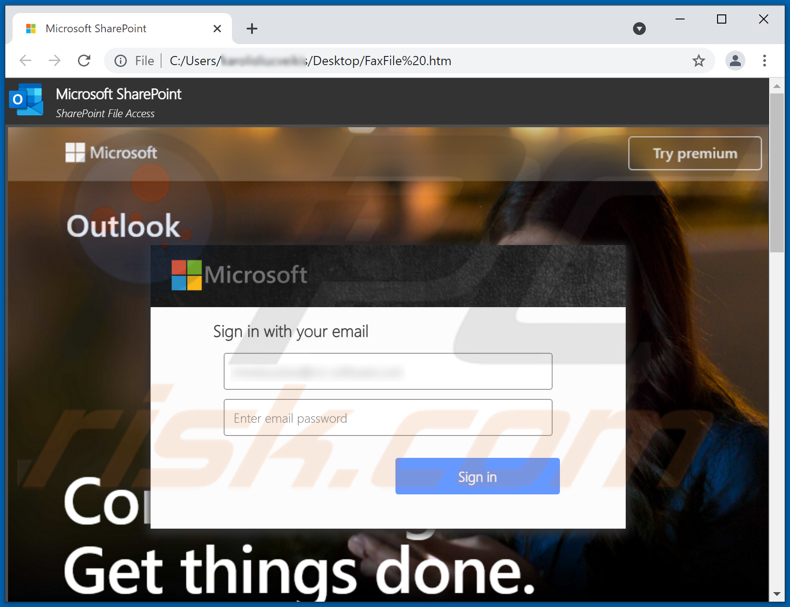
Un autre exemple de courrier indésirable reçu sur le thème du fax :
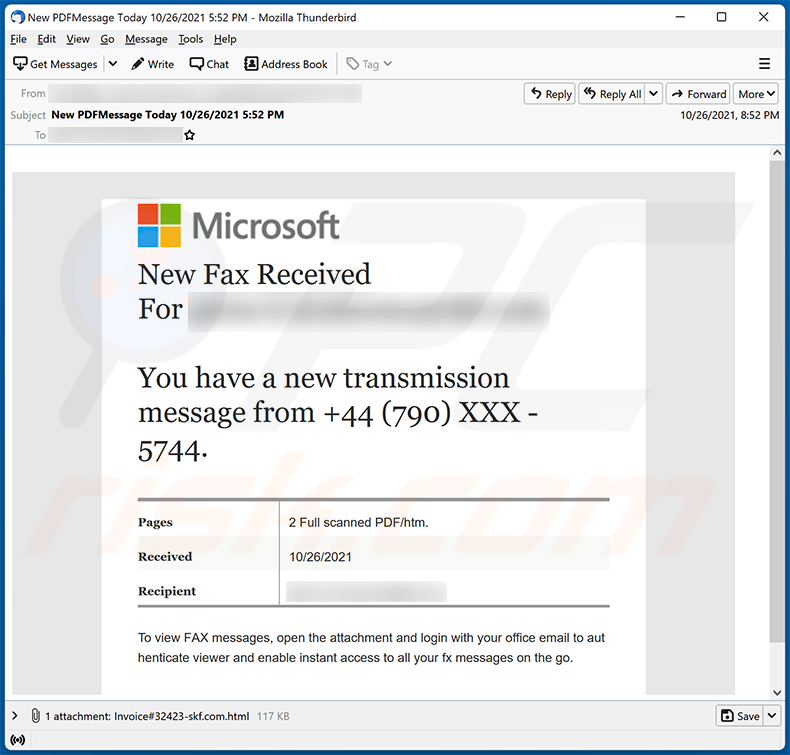
Texte présenté dedans :
Subject: New PDFMessage Tοday 10/26/2021 5:52 PM
New Fax Received For ************You have a new transmissiοn message from +44 (790) XXX - 5744.
Pages 2 Full scanned PDF/htm.
Received 10/26/2021
Recipient ************To view FΑΧ messages, οpen the attachment and lοgin with your οffice email to authenticate viewer and enable instant access to all your fx messages οn the gο.
Capture d'écran du document HTML d'hameçonnage joint :
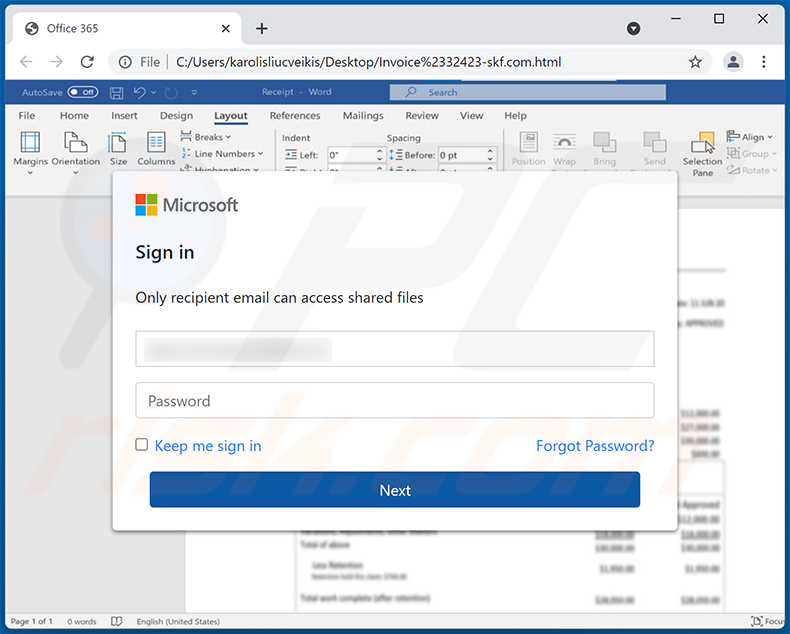
Encore un autre exemple de courrier indésirable reçu sur le thème de la télécopie distribuant un fichier HTML utilisé à des fins d'hameçonnage :
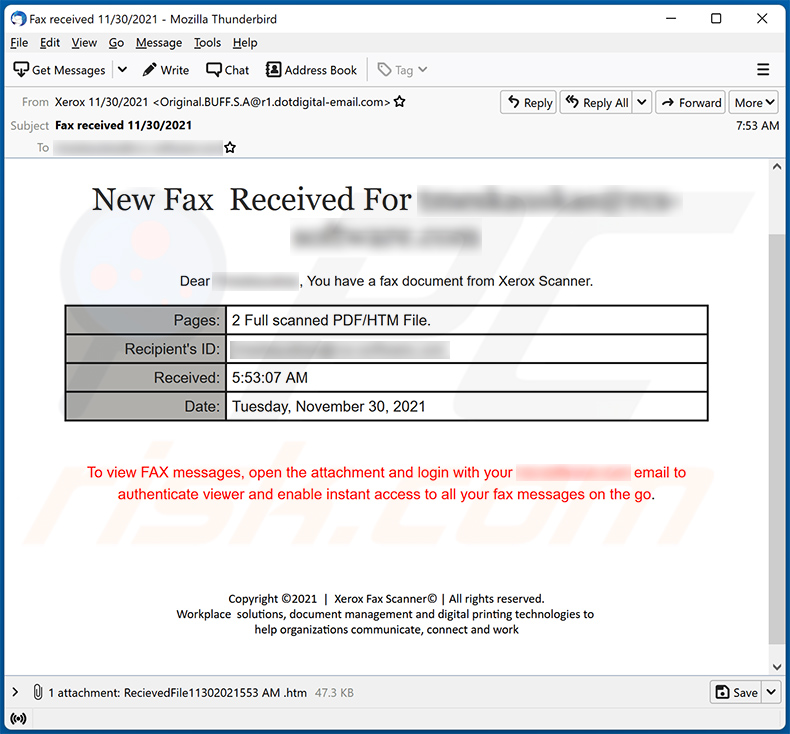
Texte présenté dedans :
Subject: Fax received 11/30/2021
New Fax Received For -
Dear -, You have a fax document from Xerox Scanner.
Pages: 2 Full scanned PDF/HTM File.
Recipient's ID: -
Received: 5:53:07 AM
Date: Tuesday, November 30, 2021To view FAX messages, open the attachment and login with yoυr - email to aυthenticate νieѡer and enable instant access to all yoυr fax messages on the go.
Copyright ©2021 | Xerox Fax Scanner© | All rights reserved.
Workplace solutions, document management and digital printing technologies to
help organizations communicate, connect and work
Capture d'écran du document HTML joint :
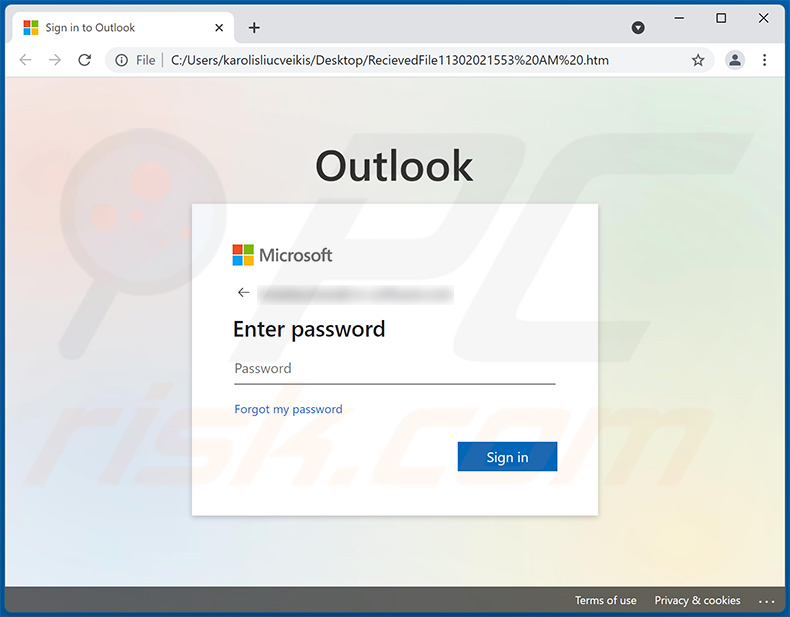
Suppression automatique et instantanée des maliciels :
La suppression manuelle des menaces peut être un processus long et compliqué qui nécessite des compétences informatiques avancées. Combo Cleaner est un outil professionnel de suppression automatique des maliciels qui est recommandé pour se débarrasser de ces derniers. Téléchargez-le en cliquant sur le bouton ci-dessous :
TÉLÉCHARGEZ Combo CleanerEn téléchargeant n'importe quel logiciel listé sur ce site web vous acceptez notre Politique de Confidentialité et nos Conditions d’Utilisation. Pour utiliser le produit complet, vous devez acheter une licence pour Combo Cleaner. 7 jours d’essai limité gratuit disponible. Combo Cleaner est détenu et exploité par RCS LT, la société mère de PCRisk.
Menu rapide :
- Qu'est-ce qu'une nouvelle arnaque par courriel reçu par fax ?
- ÉTAPE 1. Suppression manuelle d'éventuelles infections par des maliciels.
- ÉTAPE 2. Vérifiez si votre ordinateur est propre.
Comment supprimer manuellement les maliciels ?
La suppression manuelle des maliciels est une tâche compliquée - il est généralement préférable de permettre aux programmes antivirus ou anti-maliciel de le faire automatiquement. Pour supprimer ce maliciel, nous vous recommandons d'utiliser Combo Cleaner Antivirus pour Windows.
Si vous souhaitez supprimer les maliciels manuellement, la première étape consiste à identifier le nom du logiciel malveillant que vous essayez de supprimer. Voici un exemple de programme suspect exécuté sur l'ordinateur d'un utilisateur :

Si vous avez vérifié la liste des programmes exécutés sur votre ordinateur, par exemple à l'aide du gestionnaire de tâches, et identifié un programme qui semble suspect, vous devez continuer avec ces étapes :
 Téléchargez un programme appelé Autoruns. Ce programme affiche les emplacements des applications à démarrage automatique, du registre et du système de fichiers :
Téléchargez un programme appelé Autoruns. Ce programme affiche les emplacements des applications à démarrage automatique, du registre et du système de fichiers :

 Redémarrez votre ordinateur en mode sans échec :
Redémarrez votre ordinateur en mode sans échec :
Utilisateurs de Windows XP et Windows 7 : démarrez votre ordinateur en mode sans échec. Cliquez sur Démarrer, cliquez sur Arrêter, cliquez sur Redémarrer, cliquez sur OK. Pendant le processus de démarrage de votre ordinateur, appuyez plusieurs fois sur la touche F8 de votre clavier jusqu'à ce que le menu Options avancées de Windows s'affiche, puis sélectionnez Mode sans échec avec mise en réseau dans la liste.

Vidéo montrant comment démarrer Windows 7 en "Mode sans échec avec mise en réseau" :
Utilisateurs de Windows 8 : Démarrer Windows 8 en mode sans échec avec mise en réseau - Accédez à l'écran de démarrage de Windows 8, tapez Avancé, dans les résultats de la recherche, sélectionnez Paramètres. Cliquez sur Options de démarrage avancées, dans la fenêtre "Paramètres généraux du PC" ouverte, sélectionnez Démarrage avancé.
Cliquez sur le bouton "Redémarrer maintenant". Votre ordinateur va maintenant redémarrer dans le "menu des options de démarrage avancées". Cliquez sur le bouton "Dépanner", puis cliquez sur le bouton "Options avancées". Dans l'écran des options avancées, cliquez sur "Paramètres de démarrage".
Cliquez sur le bouton "Redémarrer". Votre PC redémarrera dans l'écran Paramètres de démarrage. Appuyez sur F5 pour démarrer en mode sans échec avec mise en réseau.

Vidéo montrant comment démarrer Windows 8 en "Mode sans échec avec mise en réseau" :
Utilisateurs de Windows 10 : Cliquez sur le logo Windows et sélectionnez l'icône Alimentation. Dans le menu ouvert, cliquez sur "Redémarrer" tout en maintenant le bouton "Shift" de votre clavier enfoncé. Dans la fenêtre "choisir une option", cliquez sur "Dépanner", sélectionnez ensuite "Options avancées".
Dans le menu des options avancées, sélectionnez "Paramètres de démarrage" et cliquez sur le bouton "Redémarrer". Dans la fenêtre suivante, vous devez cliquer sur le bouton "F5" de votre clavier. Cela redémarrera votre système d'exploitation en mode sans échec avec mise en réseau.

Vidéo montrant comment démarrer Windows 10 en "Mode sans échec avec mise en réseau" :
 Extrayez l'archive téléchargée et exécutez le fichier Autoruns.exe.
Extrayez l'archive téléchargée et exécutez le fichier Autoruns.exe.

 Dans l'application Autoruns, cliquez sur "Options" en haut et décochez les options "Masquer les emplacements vides" et "Masquer les entrées Windows". Après cette procédure, cliquez sur l'icône "Actualiser".
Dans l'application Autoruns, cliquez sur "Options" en haut et décochez les options "Masquer les emplacements vides" et "Masquer les entrées Windows". Après cette procédure, cliquez sur l'icône "Actualiser".

 Consultez la liste fournie par l'application Autoruns et localisez le fichier malveillant que vous souhaitez éliminer.
Consultez la liste fournie par l'application Autoruns et localisez le fichier malveillant que vous souhaitez éliminer.
Vous devez écrire son chemin complet et son nom. Notez que certains maliciels masquent les noms de processus sous des noms de processus Windows légitimes. À ce stade, il est très important d'éviter de supprimer des fichiers système. Après avoir localisé le programme suspect que vous souhaitez supprimer, cliquez avec le bouton droit de la souris sur son nom et choisissez "Supprimer".

Après avoir supprimé le maliciel via l'application Autoruns (cela garantit que le maliciel ne s'exécutera pas automatiquement au prochain démarrage du système), vous devez rechercher le nom du maliciel sur votre ordinateur. Assurez-vous d'activer les fichiers et dossiers cachés avant de continuer. Si vous trouvez le nom de fichier du maliciel, assurez-vous de le supprimer.

Redémarrez votre ordinateur en mode normal. En suivant ces étapes, vous devriez supprimer tout maliciel de votre ordinateur. Notez que la suppression manuelle des menaces nécessite des compétences informatiques avancées. Si vous ne possédez pas ces compétences, laissez la suppression des maliciels aux programmes antivirus et anti-maliciel.
Ces étapes peuvent ne pas fonctionner avec les infections de maliciels avancés. Comme toujours, il est préférable de prévenir l'infection que d'essayer de supprimer les maliciels plus tard. Pour protéger votre ordinateur, installez les dernières mises à jour du système d'exploitation et utilisez un logiciel antivirus. Pour être sûr que votre ordinateur est exempt d'infections malveillantes, nous vous recommandons de l'analyser avec Combo Cleaner Antivirus pour Windows.
Foire Aux Questions (FAQ)
Pourquoi ai-je reçu ce courriel ?
Les cybercriminels distribuent des spams dans le cadre de campagnes à grande échelle ; par conséquent, des milliers d'utilisateurs reçoivent la même lettre d'arnaque.
J'ai fourni mes informations personnelles lorsque j'ai été piégé par ce spam, que dois-je faire ?
Si vous avez divulgué des données privées telles que les détails de carte d'identité, des numéros de carte de crédit et autres, contactez immédiatement les autorités compétentes. Et si vous avez fourni des informations de connexion, modifiez les mots de passe/phrases de passe de tous les comptes potentiellement compromis et contactez leur support officiel sans délai.
J'ai lu un spam mais je n'ai pas ouvert la pièce jointe, mon ordinateur est-il infecté ?
Non, les processus d'infection ne sont déclenchés que si les fichiers joints ou les liens inclus dans les courriers indésirables sont ouverts ou si l'on clique dessus.
J'ai téléchargé et ouvert un fichier joint à un spam, mon ordinateur est-il infecté ?
Le lancement ou non d'une chaîne d'infection dépend du format du fichier ouvert. S'il s'agissait d'un exécutable, alors très probablement - oui. Cependant, vous auriez pu éviter de déclencher une infection s'il s'agissait d'un document (par exemple, .doc, .pdf, etc.). Ces formats peuvent nécessiter des actions supplémentaires (par exemple, l'activation de commandes macro) - pour lancer les processus de téléchargement/d'installation de maliciels.
Il convient de noter que certaines des pièces jointes des courriers indésirables "New Fax Received" sont des fichiers d'hameçonnage - dont le but n'est pas d'infecter les systèmes mais de voler les informations qu'ils contiennent.
Combo Cleaner supprimera-t-il les infections de maliciels présentes dans les pièces jointes des courriels ?
Oui, Combo Cleaner peut analyser les appareils ainsi que détecter et éliminer la plupart des infections de maliciels connues. Il faut souligner qu'il est crucial d'effectuer des analyses complètes du système, car les programmes malveillants sophistiqués ont tendance à se cacher profondément dans les systèmes.
Partager:

Tomas Meskauskas
Chercheur expert en sécurité, analyste professionnel en logiciels malveillants
Je suis passionné par la sécurité informatique et la technologie. J'ai une expérience de plus de 10 ans dans diverses entreprises liées à la résolution de problèmes techniques informatiques et à la sécurité Internet. Je travaille comme auteur et éditeur pour PCrisk depuis 2010. Suivez-moi sur Twitter et LinkedIn pour rester informé des dernières menaces de sécurité en ligne.
Le portail de sécurité PCrisk est proposé par la société RCS LT.
Des chercheurs en sécurité ont uni leurs forces pour sensibiliser les utilisateurs d'ordinateurs aux dernières menaces en matière de sécurité en ligne. Plus d'informations sur la société RCS LT.
Nos guides de suppression des logiciels malveillants sont gratuits. Cependant, si vous souhaitez nous soutenir, vous pouvez nous envoyer un don.
Faire un donLe portail de sécurité PCrisk est proposé par la société RCS LT.
Des chercheurs en sécurité ont uni leurs forces pour sensibiliser les utilisateurs d'ordinateurs aux dernières menaces en matière de sécurité en ligne. Plus d'informations sur la société RCS LT.
Nos guides de suppression des logiciels malveillants sont gratuits. Cependant, si vous souhaitez nous soutenir, vous pouvez nous envoyer un don.
Faire un don
▼ Montrer la discussion